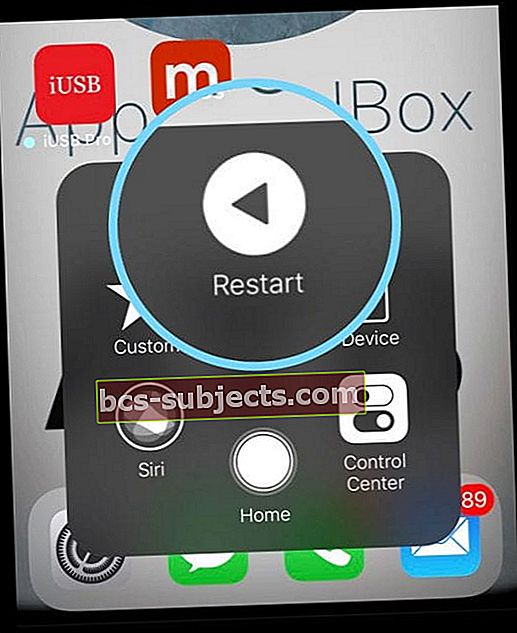هل حصلت على سلسلة iPhone X جديدة ولا تستطيع معرفة كيفية إجبارها على إعادة التشغيل؟ تمامًا مثل iPhone 8 و X الأصلي ، غيرت Apple طريقتها لإعادة تشغيل أحدث خطوط iPhone - مرة أخرى!
لسوء الحظ ، إذا حاولت فرض إعادة التشغيل باستخدام طريقة iPhone 7 للضغط على خفض مستوى الصوت والطاقة ، فستتلقى تنبيهًا طارئًا بصوت عالٍ ومزعج (هذه السلسلة من الأزرار تعمل الآن على تنشيط ميزة الطوارئ SOS الخاصة بجهاز iPhone). مؤلم.

لماذا فرض إعادة التشغيل؟
إعادة التشغيل القسري هي إعادة تشغيل على مستوى الأجهزة أثناء إعادة التشغيل العادية (إيقاف التشغيل وإعادة التشغيل) على مستوى البرنامج. هذا هو السبب في أن إعادة التشغيل القسري تعمل حتى عندما يكون iDevice متجمدًا تمامًا أو معطلاً بطريقة ما.
تذكر أولاً محاولة إعادة التشغيل العادية (إيقاف تشغيل جهازك ثم إعادة تشغيله مرة أخرى) قبل محاولة إعادة التشغيل القسري.
وذلك لأن إعادة التشغيل القسري تمنع iOS من اتباع إجراءات الإغلاق العادية - الأشياء التي تحمي هاتفك أو iDevice بالفعل.
إعادة التشغيل القسري تشبه سحب القابس من جهاز الكمبيوتر عندما لا يعمل أو لا يستجيب - هناك أوقات نحتاج فيها إلى القيام بذلك لأنه لا توجد خيارات أخرى.
لكن علينا أن نخطو بحذر. لذلك دائمًا ، حاول دائمًا إعادة التشغيل العادي أولاً!
مقالات ذات صلة
- كيفية القيام بوضع DFU على طرازات iPhone X و iPhone 8 و iPhone 8 Plus
كيف لفرض إعادة تشغيل جهاز iPhone X و XS و XR و 8 و 8 Plus
الآن ، إنها عملية من 3 خطوات
- انقر (ادفع للداخل وحرر بسرعة) زر رفع الصوت
- ثم اضغط (ادفع للداخل وحرر بسرعة) زر خفض مستوى الصوت
- اضغط مع الاستمرار على الزر الجانبي حتى ترى شعار Apple ، ثم حرر
- إذا رأيت خيار إيقاف التشغيل ، استمر في الضغط على الزر الجانبي حتى يظهر شعار Apple على شاشتك
فرض إعادة تشغيل الطراز الأقدم من أجهزة iPhone
- على iPhone 7 أو iPhone 7 Plus
- اضغط مع الاستمرار على الزرين الجانبي (الطاقة) وخفض مستوى الصوت حتى ترى شعار Apple

- اضغط مع الاستمرار على الزرين الجانبي (الطاقة) وخفض مستوى الصوت حتى ترى شعار Apple
- على iPhone 6s والإصدارات الأقدم ، iPad أو iPod Touch
- اضغط مع الاستمرار على كل من زر الصفحة الرئيسية وزر الطاقة حتى ترى شعار Apple

- اضغط مع الاستمرار على كل من زر الصفحة الرئيسية وزر الطاقة حتى ترى شعار Apple
فرض إعادة التشغيل باستخدام تطبيق الإعدادات في iOS 11+
بالنسبة للأشخاص الذين يستخدمون iOS 11 والإصدارات الأحدث ، هناك طريقة إضافية لفرض إعادة تشغيل iDevice باستخدام ميزة إمكانية الوصول تسمى AssistiveTouch في تطبيق إعدادات iOS 11.
يضيف Assistive Touch زرًا دائريًا وأبيض على الشاشة يحتوي على خيارات عمل سريعة ، بما في ذلك إعادة التشغيل. لاستخدام هذه الميزة ، يجب عليك أولاً التبديل إلى AssistiveTouch وإضافة "إعادة التشغيل" إلى خيارات القائمة المخصصة.
استخدام AssistiveTouch لإعادة التشغيل
- اذهب إلى الإعدادات> عام> إمكانية الوصول
- قم بالتمرير لأسفل وانقر فوق AssistiveTouch
- تبديل اللمس المساعد ON
- يظهر زر دائري صغير على الشاشة - هذه هي قائمة الإجراءات السريعة
- حدد تخصيص قائمة المستوى الأعلى
- انقر فوق أي رمز وحدد إعادة التشغيل من قائمة الخيارات
- اختر تم للحفظ

استخدم خيار إعادة تشغيل AssistiveTouch
- انتقل إلى الشاشة الرئيسية الخاصة بك
- اضغط على الزر Assistive Touch على الشاشة وحدد إعادة التشغيل
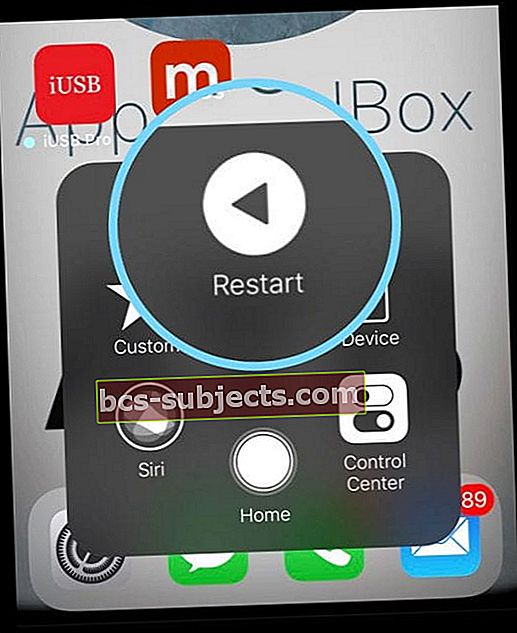
- تتم إعادة تشغيل جهازك ويظهر شعار Apple على الشاشة
ماذا يحدث إذا فرضت إعادة تشغيل الطرق القديمة؟
إذا كنت تحاول فرض إعادة التشغيل باستخدام طريقة iPhone 7 ، فستحصل على ميزات الطوارئ SOS - وستعرف ذلك! أصوات تنبيه الطوارئ ، تظهر شاشة SOS الخاصة بك ، وكل شيء على جهازك يتيح لك معرفة أن هذا مخصص للأعمال الجادة فقط.
إذا جربت الطريقة القديمة للضغط على Home (لأجهزة iPhone 8 و 7) و Power ، فستحصل على لقطة شاشة رائعة لكل ما هو معروض على شاشتك في تلك اللحظة!
صدقنى؛ لقد فعلت هذا مليون مرة وأتزايد! أنا ممتن لأنه في iOS 11+ ، هناك طريقة سريعة لعدم حفظ لقطات الشاشة غير المقصودة. إذا كنت لا تعرف هذه الحيلة ، فهي مفيدة للغاية!
كيفية حذف لقطات الشاشة العرضية على أجهزة iPhone التي تعمل بنظام iOS 11 وما فوق
فور التقاط لقطة شاشة عن طريق الخطأ ، انقر على معاينة لقطة الشاشة هذه في الزاوية اليسرى السفلية من شاشتك.
عند فتح قائمة التحرير ، اضغط على Done في الزاوية العلوية اليسرى متبوعًا بـ Delete Screenshot من القائمة المنبثقة. هذا هو! ولحسن الحظ ، لن يكون لديك مجموعة من لقطات الشاشة غير المرغوب فيها التي تشغل مساحة في مكتبة الصور الخاصة بك.
هل لديك الكثير من لقطات الشاشة العرضية؟
إذا نسيت حذف لقطات الشاشة العرضية وتزايدت بمرور الوقت ، فهناك طريقة أخرى يمكنك من خلالها مراجعة جميع لقطات الشاشة على جهاز iOS الخاص بك والتخلص من اللقطات العرضية.
لمراجعة لقطات الشاشة الخاصة بك على هاتف iPhone X Series أو iPhone 8/8 + ، انقر فوق تطبيق الصور لفتحه.
بعد ذلك ، انقر فوق الألبومات في الزاوية اليمنى السفلية من شاشتك. سيؤدي ذلك إلى إظهار جميع الألبومات في تطبيق الصور الخاص بك.
قم بالتمرير لأسفل حتى ترى مجلد "Screenshots".
إذا كان لديك العديد من الألبومات ، فيمكنك أيضًا استخدام زر البحث أعلى يمين الشاشة والبحث عن لقطات الشاشة لتحديد موقع المجلد.
بمجرد دخولك إلى المجلد ، يمكنك مراجعة لقطات الشاشة وحذف تلك التي تم التقاطها عن طريق الخطأ.